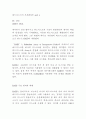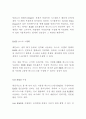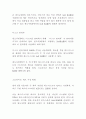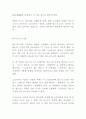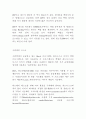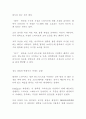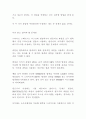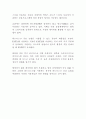본문내용
크의 추가 없이 이미지 데이터를 저장한 CD-ROM 디스크 몇 장만으로 환경 구축이 가능하다. 트라이얼 버전을 www.symantec.com에서 다운로드받을 수 있으며, 국내에서 정품을 판매 중이다.
김범수 기자(kimbs@pcline.co.kr, 조광희 기자 networker@pcline.co.kr, 박우영 테크니컬라이터 randis@hitel.net, 이조범 구산기획 fussnet@kornet.net
드라이브 스페이스를 이용한 하드디스크 압축
내컴퓨터를 더블클릭해 나타난 화면에서 늘리고자 하는 드라이브를 지정한 다음, 마우스 우측 버튼을 눌러 등록 정보를 지정한다. 무엇보다 FAT32인지 FAT인지 알아야 한다. 화면에 나타나는 파일 시스템 부분을 보면 쉽게 파악할 수 있다.
만약 FAT32이라면 상단의 메뉴 중에 압축이라는 메뉴 탭이 나타나지 않는다. 압축 메뉴 탭을 클릭하면 압축을 하는 경우에 생성되는 공간의 크기를 미리 보여주는 화면이 나타난다.
‘드라이브 압축’이라는 버튼을 누르면 현재 사용 중인 공간의 크기와 압축을 했을 때 생성되는 공간의 크기를 미리 보여주는 화면이 나타난다. 거의 2배에 가까운 압축을 보여준다.
‘시작’ 버튼을 누르면 압축하기 이전에 윈도우의 시동 디스크를 만드는 화면이 나타난다. 이미 시동 디스크를 가지고 있는 경우에는 만들 필요가 없으며, 가지고 있지 않은 경우에만 만들도록 한다.
시동 디스크를 작성하고 난 다음, 주의 화면이 나타나게 되는데 윈도우95/98 외에 윈도우2000과 같은 다른 운영체제가 설치되어 있는 경우에 윈도우를 제외한 다른 드라이브에서는 압축된 드라이브를 제대로 이용할 수 없다는 메시지가 나타나게 된다.
다른 운영체제에서도 압축하고자 하는 드라이브를 계속 이용하고자 한다면 ‘취소’ 버튼을 누르고 압축을 계속 진행하고자 한다면 ‘확인’ 버튼을 누른다.
‘확인’ 버튼을 누르면 압축을 하기 전에 마지막으로 압축할 것인지 확인하는 화면이 나타난다. 만약 드라이브에 있는 파일을 미리 백업하고자 하는 경우에는 중앙에 나타나는 ‘파일 백업’ 버튼을 눌러 백업하도록 하는 것이 좋다.
‘압축’ 버튼을 누르면 지정된 드라이브에 대한 오류를 검사하는 화면이 나타난다. 이 작업은 시스템에 따라 소요되는 시간이 다르며 오래 걸리는 경우도 있다.
오류 검사를 마친 다음 바로 볼륨 파일을 준비하는 과정이 나타난다. 이어 압축으로 지정된 드라이브의 조각 모음을 하는 화면이 뜬다.
조각 모음을 마친 다음, 마지막으로 압축된 볼륨 파일의 크기를 조정하는 화면이 나타난다. 압축된 결과를 보여주는데 압축하기 이전의 크기와 압축돼 늘어난 크기를 보여줄 것이다.
‘닫기’ 버튼을 누르면 윈도우를 재시작하도록 지정하는 화면이 나타난다. 윈도우를 다시 시작하고 난 다음, 내컴퓨터를 이용해 압축된 드라이브의 정보를 살펴보면 전체 크기가 압축하기 이전보다 늘어난 것을 쉽게 확인할 수 있다.
정보 파일의 변경이나 삭제는 금물!
압축된 드라이브는 일반 하드디스크를 이용하는 것과 달리 더 많은 신경을 써야 한다. 우선 소프트웨어를 이용하는 것이기 때문에 루트 폴더에 있는 파일을 함부로 지우거나 변경해서는 안된다.
Config.sys 파일에는 이 압축된 드라이브를 이용하기 위해 메모리로 실행되는 드라이브 스페이스가 등록된다. 이 부분을 함부로 변경하거나 삭제하는 경우에는 저장된 데이터의 안정성을 보장받지 못한다.
이와 더불어 루트 폴더에는 숨겨진 파일로 생성되는 DBLSPACE.INI 파일이 있다. 이 파일에는 압축된 드라이브를 이용하기 위해 사용되는 기초 정보가 담긴다. 이 파일을 삭제하는 것도 심각한 영향을 받게 된다.
이 두 가지 파일만 주의한다면 이용하는 데는 큰 문제가 없을 것이다.
미리 알고 있어야 할 문제점
드라이브 스페이스는 디스크에 생성되거나 만들어진 파일을 모두 압축해서 가상 드라이브를 만들어 이용하는 방식이다. 아무래도 일반적인 하드디스크를 이용하는 경우와는 달리 많은 문제점이 나타난다.
파일을 압축하므로 압축되지 않은 일반적인 파일을 이용하는 경우에는 어느 정도 효과를 볼 수 있지만, 압축된 파일을 이용하는 경우에는 효과를 기대할 수 없다.
압축된 이미지 파일인 JPG나 음악 파일인 MP3, 이외의 압축된 파일을 이용할 때 압축되지 않은 파일로 저장하는 것과 동일한 효과를 가져온다. 이러한 파일을 이용하는 경우에는 많은 주의가 필요하다.
예를 들어 원래의 공간은 600MB인데 압축을 이용해 1.2GB의 용량을 만들었다. 이 드라이브에 MP3나 압축된 파일을 600MB 정도 복사하면 압축률은 0퍼센트가 된다. 결국 남아 있는 공간은 600MB가 아닌 0MB가 되어버린다.
윈도우가 이용하는 기본 메모리가 줄어드는 문제도 생긴다. DRVSPACE.SYS 파일이 실행되어 이용하므로 윈도우의 자원을 차지하게 된다. 특히 윈도우에서 도스용 프로그램을 이용하는 경우에는 충돌이 일어나는 경우도 발생한다.
아무래도 소프트웨어를 이용해 압축된 드라이브를 이용하므로 일반 디스크를 이용하는 것보다 전체적인 액세스 속도가 느리다, 사용자가 이용하는 응용프로그램에 따라 충돌이 일어날 가능성도 많아진다.
요즘에는 컴퓨터에 윈도우95/98만 설치하지 않고 윈도우2000도 같이 이용하는 사용자가 늘어나고 있다. 이때는 다른 운영체제에서는 압축된 드라이브를 인식하지 못하므로 저장된 데이터를 활용할 수 있는 방법이 없다.
하드디스크 공간 늘림은 이용할 수 있는 공간의 제한성을 가진다. FAT16을 이용하는 것보다 FAT32를 이용하는 것이 여러 가지 부분에서 유리하다. 지원되는 디스크의 용량이나 윈도우 환경의 작동 면에서 볼 때 FAT32가 유리하다.
불안한 점은 역시 바이러스로 인한 손상이다. 압축된 드라이브이므로 바이러스에 걸리는 경우 어떤 결과가 나타날지 모른다. 이런 점들을 살펴볼 때 디스크 공간을 조금 더 늘려 이용하려다가 오히려 물질적, 정신적 피해를 입기가 쉽다.
압축되지 않은 데이터를 많이 사용하고, 멀티 운영체제가 아닌 2GB 이하의 소용량 하드디스크를 사용하는 경우에 하드디스크 공간 늘림을 추천한다. 이외의 사용자들은 다른 방법을 찾아보는 것이 좋다.
김범수 기자(kimbs@pcline.co.kr, 조광희 기자 networker@pcline.co.kr, 박우영 테크니컬라이터 randis@hitel.net, 이조범 구산기획 fussnet@kornet.net
드라이브 스페이스를 이용한 하드디스크 압축
내컴퓨터를 더블클릭해 나타난 화면에서 늘리고자 하는 드라이브를 지정한 다음, 마우스 우측 버튼을 눌러 등록 정보를 지정한다. 무엇보다 FAT32인지 FAT인지 알아야 한다. 화면에 나타나는 파일 시스템 부분을 보면 쉽게 파악할 수 있다.
만약 FAT32이라면 상단의 메뉴 중에 압축이라는 메뉴 탭이 나타나지 않는다. 압축 메뉴 탭을 클릭하면 압축을 하는 경우에 생성되는 공간의 크기를 미리 보여주는 화면이 나타난다.
‘드라이브 압축’이라는 버튼을 누르면 현재 사용 중인 공간의 크기와 압축을 했을 때 생성되는 공간의 크기를 미리 보여주는 화면이 나타난다. 거의 2배에 가까운 압축을 보여준다.
‘시작’ 버튼을 누르면 압축하기 이전에 윈도우의 시동 디스크를 만드는 화면이 나타난다. 이미 시동 디스크를 가지고 있는 경우에는 만들 필요가 없으며, 가지고 있지 않은 경우에만 만들도록 한다.
시동 디스크를 작성하고 난 다음, 주의 화면이 나타나게 되는데 윈도우95/98 외에 윈도우2000과 같은 다른 운영체제가 설치되어 있는 경우에 윈도우를 제외한 다른 드라이브에서는 압축된 드라이브를 제대로 이용할 수 없다는 메시지가 나타나게 된다.
다른 운영체제에서도 압축하고자 하는 드라이브를 계속 이용하고자 한다면 ‘취소’ 버튼을 누르고 압축을 계속 진행하고자 한다면 ‘확인’ 버튼을 누른다.
‘확인’ 버튼을 누르면 압축을 하기 전에 마지막으로 압축할 것인지 확인하는 화면이 나타난다. 만약 드라이브에 있는 파일을 미리 백업하고자 하는 경우에는 중앙에 나타나는 ‘파일 백업’ 버튼을 눌러 백업하도록 하는 것이 좋다.
‘압축’ 버튼을 누르면 지정된 드라이브에 대한 오류를 검사하는 화면이 나타난다. 이 작업은 시스템에 따라 소요되는 시간이 다르며 오래 걸리는 경우도 있다.
오류 검사를 마친 다음 바로 볼륨 파일을 준비하는 과정이 나타난다. 이어 압축으로 지정된 드라이브의 조각 모음을 하는 화면이 뜬다.
조각 모음을 마친 다음, 마지막으로 압축된 볼륨 파일의 크기를 조정하는 화면이 나타난다. 압축된 결과를 보여주는데 압축하기 이전의 크기와 압축돼 늘어난 크기를 보여줄 것이다.
‘닫기’ 버튼을 누르면 윈도우를 재시작하도록 지정하는 화면이 나타난다. 윈도우를 다시 시작하고 난 다음, 내컴퓨터를 이용해 압축된 드라이브의 정보를 살펴보면 전체 크기가 압축하기 이전보다 늘어난 것을 쉽게 확인할 수 있다.
정보 파일의 변경이나 삭제는 금물!
압축된 드라이브는 일반 하드디스크를 이용하는 것과 달리 더 많은 신경을 써야 한다. 우선 소프트웨어를 이용하는 것이기 때문에 루트 폴더에 있는 파일을 함부로 지우거나 변경해서는 안된다.
Config.sys 파일에는 이 압축된 드라이브를 이용하기 위해 메모리로 실행되는 드라이브 스페이스가 등록된다. 이 부분을 함부로 변경하거나 삭제하는 경우에는 저장된 데이터의 안정성을 보장받지 못한다.
이와 더불어 루트 폴더에는 숨겨진 파일로 생성되는 DBLSPACE.INI 파일이 있다. 이 파일에는 압축된 드라이브를 이용하기 위해 사용되는 기초 정보가 담긴다. 이 파일을 삭제하는 것도 심각한 영향을 받게 된다.
이 두 가지 파일만 주의한다면 이용하는 데는 큰 문제가 없을 것이다.
미리 알고 있어야 할 문제점
드라이브 스페이스는 디스크에 생성되거나 만들어진 파일을 모두 압축해서 가상 드라이브를 만들어 이용하는 방식이다. 아무래도 일반적인 하드디스크를 이용하는 경우와는 달리 많은 문제점이 나타난다.
파일을 압축하므로 압축되지 않은 일반적인 파일을 이용하는 경우에는 어느 정도 효과를 볼 수 있지만, 압축된 파일을 이용하는 경우에는 효과를 기대할 수 없다.
압축된 이미지 파일인 JPG나 음악 파일인 MP3, 이외의 압축된 파일을 이용할 때 압축되지 않은 파일로 저장하는 것과 동일한 효과를 가져온다. 이러한 파일을 이용하는 경우에는 많은 주의가 필요하다.
예를 들어 원래의 공간은 600MB인데 압축을 이용해 1.2GB의 용량을 만들었다. 이 드라이브에 MP3나 압축된 파일을 600MB 정도 복사하면 압축률은 0퍼센트가 된다. 결국 남아 있는 공간은 600MB가 아닌 0MB가 되어버린다.
윈도우가 이용하는 기본 메모리가 줄어드는 문제도 생긴다. DRVSPACE.SYS 파일이 실행되어 이용하므로 윈도우의 자원을 차지하게 된다. 특히 윈도우에서 도스용 프로그램을 이용하는 경우에는 충돌이 일어나는 경우도 발생한다.
아무래도 소프트웨어를 이용해 압축된 드라이브를 이용하므로 일반 디스크를 이용하는 것보다 전체적인 액세스 속도가 느리다, 사용자가 이용하는 응용프로그램에 따라 충돌이 일어날 가능성도 많아진다.
요즘에는 컴퓨터에 윈도우95/98만 설치하지 않고 윈도우2000도 같이 이용하는 사용자가 늘어나고 있다. 이때는 다른 운영체제에서는 압축된 드라이브를 인식하지 못하므로 저장된 데이터를 활용할 수 있는 방법이 없다.
하드디스크 공간 늘림은 이용할 수 있는 공간의 제한성을 가진다. FAT16을 이용하는 것보다 FAT32를 이용하는 것이 여러 가지 부분에서 유리하다. 지원되는 디스크의 용량이나 윈도우 환경의 작동 면에서 볼 때 FAT32가 유리하다.
불안한 점은 역시 바이러스로 인한 손상이다. 압축된 드라이브이므로 바이러스에 걸리는 경우 어떤 결과가 나타날지 모른다. 이런 점들을 살펴볼 때 디스크 공간을 조금 더 늘려 이용하려다가 오히려 물질적, 정신적 피해를 입기가 쉽다.
압축되지 않은 데이터를 많이 사용하고, 멀티 운영체제가 아닌 2GB 이하의 소용량 하드디스크를 사용하는 경우에 하드디스크 공간 늘림을 추천한다. 이외의 사용자들은 다른 방법을 찾아보는 것이 좋다.
키워드
추천자료
 PC 포맷하기 WIN 98설치하기
PC 포맷하기 WIN 98설치하기 CIH 바이러스
CIH 바이러스 소프트웨어 개발 방법론과 그 사례;부제 큰 것을 아는 지식보다 작은 것을 실천하는 습관의 ...
소프트웨어 개발 방법론과 그 사례;부제 큰 것을 아는 지식보다 작은 것을 실천하는 습관의 ... 티보(tivo)사업계획서
티보(tivo)사업계획서 보조기억장치의 현재와 미래
보조기억장치의 현재와 미래 Apple 컴퓨터의 성공과 시련
Apple 컴퓨터의 성공과 시련 [차세대 방송시스템][차세대 이동방송][차세대 디스플레이][차세대 연료전지][차세대 전투기]...
[차세대 방송시스템][차세대 이동방송][차세대 디스플레이][차세대 연료전지][차세대 전투기]... 멀티미디어에 대하여..(자세히)
멀티미디어에 대하여..(자세히) 전자서명과 PKI
전자서명과 PKI 애플사 STP분석
애플사 STP분석  Operaing System Concepts 7판 1-3장 ch3 - 프로세스(Processes)
Operaing System Concepts 7판 1-3장 ch3 - 프로세스(Processes) 경희대학교 분자생물학 실험 (SUBCLONING, GST)
경희대학교 분자생물학 실험 (SUBCLONING, GST) 아이리버와 아이팟의 한판승부
아이리버와 아이팟의 한판승부